ডিসকর্ড হল একটি চলমান প্ল্যাটফর্ম যেখানে লক্ষ লক্ষ সক্রিয় গেমার এটিকে যোগাযোগের জন্য তাদের ডিফল্ট জায়গা হিসাবে ব্যবহার করে৷ যাইহোক, এটি সমস্যাগুলির ভাগ করা থেকে এটিকে থামায় না। উদাহরণস্বরূপ, গেমাররা বিরক্ত হয় ইনপুট ডিভাইসগুলি পরিবর্তন করতে বিরোধিতা করুন . এই পোস্টে, আমরা দেখতে যাচ্ছি আপনি কি করতে পারেন যদি ডিসকর্ড একটি সেশন চলাকালীন ইনপুট ডিভাইসগুলি পরিবর্তন করতে থাকে।

কেন ডিসকর্ড অডিও ডিভাইস পরিবর্তন করতে থাকে?
ব্যবহারকারীরা রিপোর্ট করেছেন যে ডিসকর্ড অডিও ডিভাইসগুলি পরিবর্তন করে চলেছে, এবং এটি সম্ভবত পিসি একটি নতুন অডিও ডিভাইস হিসাবে HDMI সনাক্ত করার এবং পাওয়ার সেভিং মোডে যাওয়ার পরে পিসি চালু হলে এটি চালু করার কারণে। একই অবস্থা HDMI তারের মত অন্যান্য অনুরূপ ডিভাইসের ক্ষেত্রে প্রযোজ্য।
ডিসকর্ড ইনপুট ডিভাইস ত্রুটি পরিবর্তন করতে থাকে
যদি ডিসকর্ড ইনপুট ডিভাইস পরিবর্তন করতে থাকে, তাহলে এটি সমাধান করতে নীচে উল্লিখিত সমাধানগুলি চালান:
- Don’t show me this sign again অপশনটি ব্যবহার করুন
- Discord-এ সেটিংস পরিবর্তন করুন
- দ্বিতীয় আউটপুট/ইনপুট ডিভাইস নিষ্ক্রিয় করুন
- Discord LocalAppdata মুছুন
- ডিসকর্ড পুনরায় ইনস্টল করুন
আসুন এই সমাধানগুলি সম্পর্কে বিস্তারিত কথা বলি।
1] Don’t show me this again অপশনটি ব্যবহার করুন
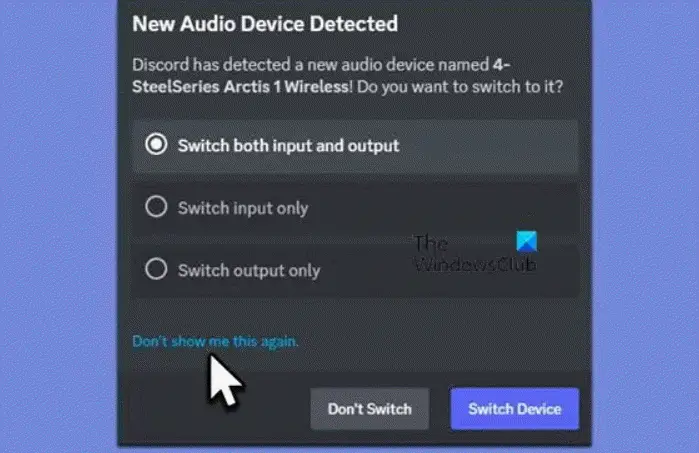
কখনও কখনও, ডিসকর্ড এই বার্তাটি দেখায় যে একটি নতুন ডিভাইস সনাক্ত করা হয়েছে যদিও এত সময়, এটি কেবল একটি একক ডিভাইস সনাক্ত করছে। একটি সমাধান, এই ক্ষেত্রে, শুধুমাত্র ক্লিক করুন 'আমাকে এটা আর দেখাবেন না' বিকল্প একটি নতুন ডিভাইস সনাক্ত করা হয়েছে বলে পপ-আপ উপস্থিত হলে আপনি বিকল্পটি দেখতে পাবেন।
2] ডিসকর্ডে সেটিংস পরিবর্তন করুন
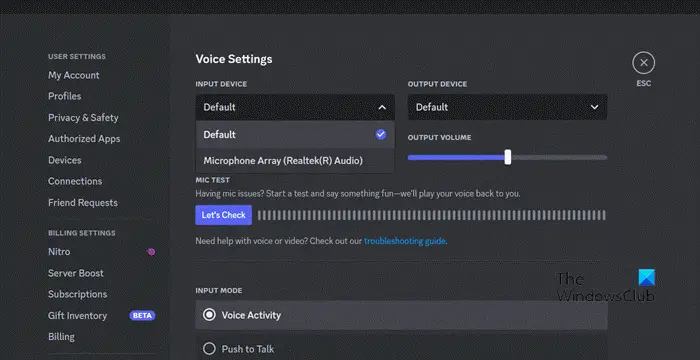
ডিসকর্ডের নিজস্ব অডিও সনাক্তকরণ পদ্ধতি রয়েছে যার কারণে উইন্ডোজ সেটিংসে ডিফল্ট বিকল্পটি সেট করা থাকলেও এটি অবৈধ হয়ে যায় এবং তাই পপ-আপ প্রদর্শিত হয়। যাইহোক, ডিসকর্ডের সেটিংসে গিয়ে এবং ডিফল্ট ডিভাইস নির্বাচন করে এই পুরো পরিস্থিতিটি এড়ানো যায়। এখানে একই কাজ কিভাবে:
- ডিসকর্ড চালু করুন এবং এর সেটিংসের দিকে নেভিগেট করুন।
- নীচে স্ক্রোল করুন, অনুসন্ধান করুন এবং ভয়েস এবং ভিডিও বিকল্পে ক্লিক করুন।
- এখন, ভয়েস সেটিংসে যান এবং ড্রপ-ডাউন মেনু থেকে ইনপুট ডিভাইস এবং আউটপুট ডিভাইস নির্বাচন করুন।
এখন ডিসকর্ড চালু করুন, এবং যদি এটি আপনাকে ডিভাইসটি নির্বাচন করতে অনুরোধ করে, পরবর্তী সমাধানে এগিয়ে যান।
3] দ্বিতীয় আউটপুট/ইনপুট ডিভাইস নিষ্ক্রিয় করুন
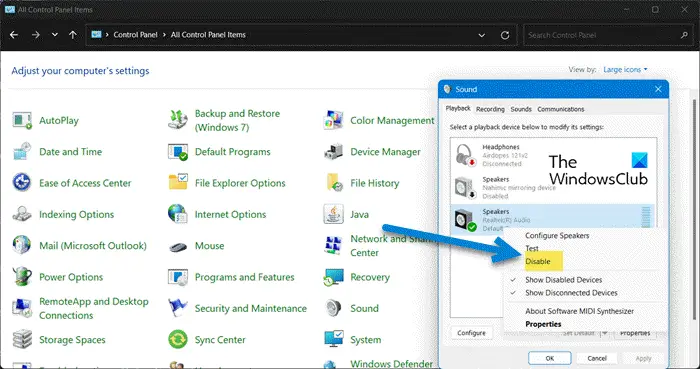
পরবর্তীতে, আমরা অন্যান্য অডিও সংস্থানগুলিকে নিষ্ক্রিয় করতে যাচ্ছি, তবে, এটি কেবলমাত্র সেই ক্ষেত্রেই সুপারিশ করা হয়, যেখানে প্রশ্নে থাকা ডিভাইসটির জন্য কোনও ব্যবহার নেই, অন্যথায় বিভিন্ন ব্যবহারের জন্য দ্বিতীয় ডিভাইসটি পুনরায় সক্ষম করা ব্যস্ত হয়ে পড়বে৷ একই কাজ করার জন্য নির্ধারিত পদক্ষেপগুলি অনুসরণ করুন:
- কন্ট্রোল প্যানেল খুলুন।
- সেট দ্বারা দেখুন প্রতি বড় আইকন.
- সাউন্ডে ক্লিক করুন।
- প্লেব্যাক ট্যাবে, সেকেন্ডারি অডিও ডিভাইসটি খুঁজুন।
- ডিভাইসে ডান-ক্লিক করুন এবং তারপর নিষ্ক্রিয় বিকল্পটি নির্বাচন করুন।
অবশেষে, ডিসকর্ড পুনরায় চালু করুন, যদি অনুরোধ করা হয়, ডিভাইসটি নির্বাচন করুন এবং তারপরে আমাকে আবার দেখান না বিকল্পটিতে ক্লিক করুন।
স্টার্টআপ এলিভেটেড
4] Discord LocalAppdata মুছুন
যদি সেকেন্ডারি অডিও ডিভাইসটি নিষ্ক্রিয় করা কোন সাহায্য না করে, সম্ভবত দূষিত অ্যাপ ক্যাশে এবং ডেটা অপরাধী। একটি অনুপযুক্ত বা জগাখিচুড়ি ডিসকর্ড আপডেট এই পরিস্থিতির পিছনে বিশেষভাবে কারণ। অতএব, আমরা Discord LocalAppData মুছে ফেলতে যাচ্ছি। এটি কিভাবে করা হয় তা এখানে:
- রান ডায়ালগ বক্স খুলতে Win + R এ ক্লিক করুন এবং তারপরে নিম্নলিখিতটি টাইপ করুন:
%appdata%
- ডিসকর্ড ফোল্ডারটি খুঁজুন এবং এটিতে ডান ক্লিক করুন।
- অবশেষে, মুছুন বিকল্পটি নির্বাচন করুন।
আঙ্গুলগুলি অতিক্রম করেছে যে ডিসকর্ড আর কোনও দুর্ঘটনার সম্মুখীন হবে না।
5] ডিসকর্ড পুনরায় ইনস্টল করুন
যদি উপরের সমাধানগুলির কোনওটিই এটির সমাধান না করে তবে ডিসকর্ড অ্যাপটি পুনরায় ইনস্টল করার কথা বিবেচনা করুন। কখনও কখনও অ্যাপটির ভুল ইনস্টলেশনের কারণ হয় এবং একটি নতুন কপি ইনস্টল করে সমাধান করা হবে। সুতরাং, প্রথমে, Discord আনইনস্টল করুন এবং তারপরে অ্যাপটি পুনরায় ইনস্টল করুন এবং আমরা করতে পারি ম্যানুয়ালি Discord আনইনস্টল করুন সেটিংস অ্যাপ থেকে।
যাইহোক, আমরা সুপারিশ ডিসকর্ড অ্যাপটি সম্পূর্ণরূপে আনইনস্টল করা হচ্ছে এর অবশিষ্টাংশ এবং অবশিষ্ট ফাইল সহ। ডিসকর্ড আনইনস্টল হওয়ার পরে, পিসি পুনরায় চালু করুন, ডিসকর্ডের অফিসিয়াল ওয়েবসাইটে যান ( discord.com ), এবং সর্বশেষ ইনস্টলার ডাউনলোড করুন। এখন, ইনস্টলার চালান এবং ডিসকর্ডের জন্য ইনস্টলেশন সম্পূর্ণ করার জন্য নির্দেশিত নির্দেশিকা অনুসরণ করুন।
পড়ুন: উইন্ডোজ পিসিতে ডিসকর্ড ত্রুটি 1105 ঠিক করুন
কেন ডিসকর্ড আমার অডিও এলোমেলো করে রাখে?
অনেক ব্যবহারকারী Discord-এ খারাপ অডিও মানের অভিজ্ঞতার বিষয়ে অভিযোগ করেছেন এবং এই কারণের পিছনে একাধিক কারণ থাকতে পারে। পরিচিত কারণগুলির মধ্যে একটি হল ডিসকর্ডের ভয়েস সংবেদনশীলতা বিকল্প এবং কিছু ব্যবহারকারী রিপোর্ট করেছেন যে সক্রিয় ইকো বাতিলকরণও সমস্যাটিতে অবদান রাখছে। অতএব, আমরা ডিসকর্ড পুনরায় চালু করার এবং ভয়েস সংবেদনশীলতা এবং ইকো বাতিলকরণ উভয়ই নিষ্ক্রিয় করার পরামর্শ দিই। এগুলি ছাড়াও ভয়েস চ্যানেল অঞ্চলগুলি পরিবর্তন করা ব্যবহারকারীদের স্বস্তি দেয় বলে মনে হচ্ছে।
পড়ুন: উইন্ডোজ পিসিতে কীভাবে ডিসকর্ড অডিও গুণমান উন্নত করবেন .














